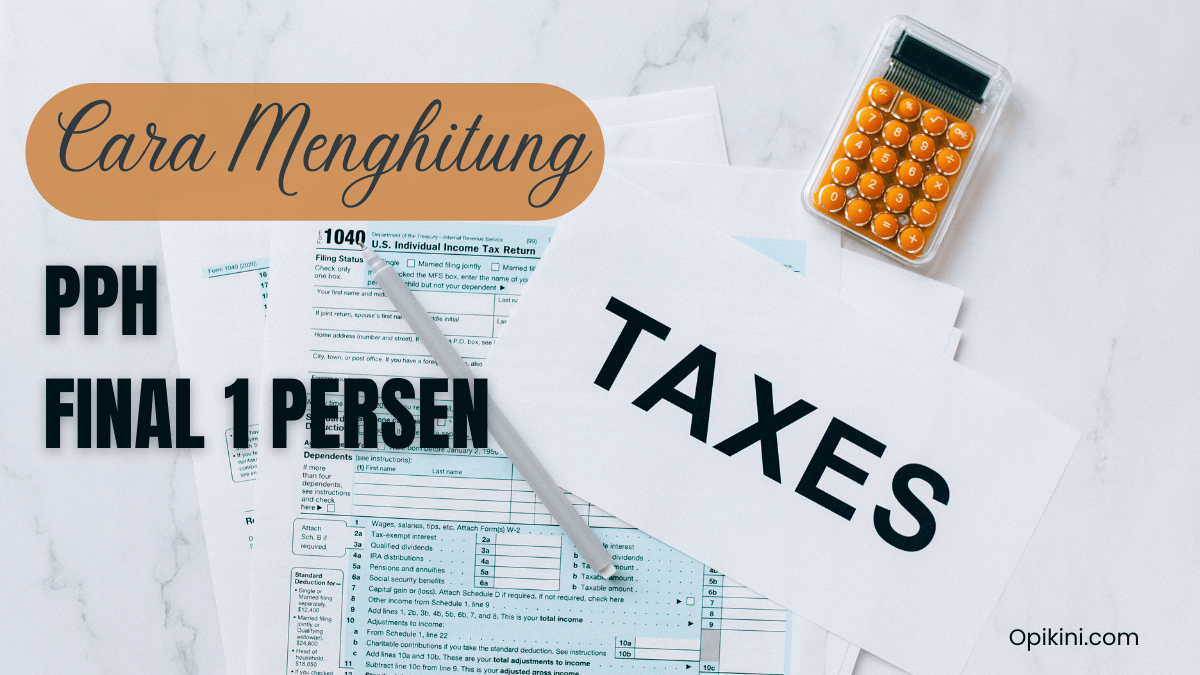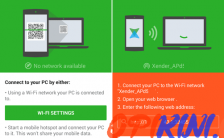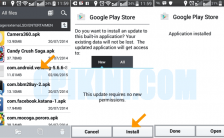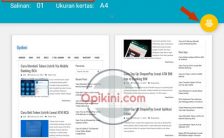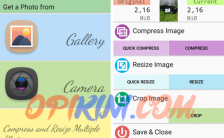Sering mengirim file dari HP Android ke PC atau sebaliknya lewat USB? kenapa tidak pakai WiFi saja karena kecepatan transfernya jelas lebih baik dibandingkan kabel USB. Nah pada kesempatan kali ini kami akan berbagi pengalaman 2 aplikasi terbaik untuk transfer data dari HP Android ke komputer lewat WiFi.
Dua aplikasi ini kami anggap yang terbaik berdasarkan kemudahan penggunaan, karena selain kedua app ini kami juga sudah mencoba aplikasi lain dan menurut kami lumayan membingungkan terutama untuk pemula.
2 aplikasi yang kami maksud adalah Xender dan Asus Share Link, keduanya bisa didapatkan secara gratis di Google Play Store, dan berikut sedikit gambaran keduanya termasuk kelebihan serta kekurangannya.
1. Xender
Aplikasi ini kami masukan sebagai yang pertama karena memiliki beberapa kelebihan diantaranya : hanya perlu install di HP Android, dapat digunakan untuk transfer ke atau dari PC maupun sesama Android, tidak perlu mengatur/konfigurasi wifi hotspot.

Untuk menggunakan Xender pertama-tama kamu download dulu dari Google Play Store lalu jalankan di ponsel. Kemudian pilih icon Apolo yang berwarna merah dari menu utama lalu pilih PC/Mac.
Berikutnya pilih Buat Hotspot / Create Hotspot sampai muncul alamat IP untuk diakses dari komputer.
Nah di komputer kamu aktifkan wireless dan hubungkan ke wifi yang dibuat otomatis di ponsel tadi, setelah berhasil terhubung buka web browser dan ketik alamat IP, misal htpp://192.168.43.2:33455 dan di HP pilih Accept/Terima.
Setelah berhasil terhubung via web browser nanti akan muncul folder-folder yang ada di HP Android seperti tampak pada gambar berikut.

Nah jika sudah melihat tampilan seperti diatas maka kamu sudah bisa mulai transfer data dari HP Android ke PC atau sebaliknya.
Caranya cukup mudah, yaitu pilih folder atau file yang diinginkan lalu pilih icon download sedangkan jika ingin mengirim data ke HP caranya pilih folder target lalu pilih Upload dan cari file dari komputer. Untuk lebih jelas silahkan baca cara menggunakan Xender.
Kesimpulan, Xender merupakan salah satu aplikasi terbaik untuk mengirim data dari PC ke HP Android atau sebaliknya lewat WiFi. Tidak perlu pusing dengan pengaturan atau membuat hotspot terlebih dahulu karena Xender akan membuat wifi hotspot portable dari ponsel secara otomatis, mirip dengan superbeam.
2. Asus Share Link
Aplikasi kedua adalah Asus Share Link, berbeda dengan Xender untuk bisa kirim data ke PC kita harus install juga di PC.
Jadi syarat utama untuk menjalankan Asus Share Link adalah pada komputer maupun HP sudah terinstall aplikasi ini, kemudian kedua perangkat harus sudah terhubung ke jaringan wifi yang sama. Untuk mengirim data ke PC, caranya jalankan aplikasi Asus Share Link di ponsel dan PC lalu yang di HP pilih Send File.
Untuk mengirim data ke PC, caranya jalankan aplikasi Asus Share Link di ponsel dan PC lalu yang di HP pilih Send File.
Kemudian pilih file yang akan ditransfer lalu pilih Share selected files kemudian Send. Berikutnya pilih target (tujuan transfer) yaitu PC seperti gambar berikut.
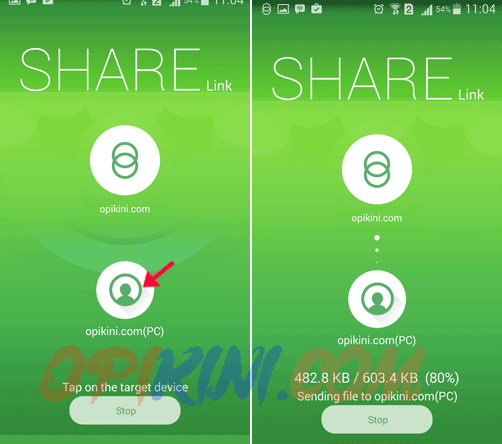
Langkah terakhir di PC kamu pilih Accept untuk menerima semua file yang dikirimkan tersebut dan tunggu sampai proses selesai.
Kelebihan Asus Share Link adalah bisa digunakan untuk mengirim / menerima data dari Android ke PC atau sebaliknya maupun ke sesama Android. Mudah digunakan dan support drag and drop di PC.
Bisa digunakan untuk mengirm berbagai file termasuk file APK, namun kekurangnnya pada PC juga harus install Asus Share Link selain itu kita harus membuat hotspot sendiri. Untuk lebih detail bagaimana cara menggunakannya silahkan baca artikel ini.
Itulah dua aplikasi terbaik untuk mengirim data dari HP Android ke PC maupun sesama Android lewat Wifi, dan pilihan pertama kami jatuh pada Xender.